Quản lý cài đặt thông báo
Trong Microsoft Teams, bạn có thể quyết định nhận thông báo nào, nhận thông báo ở đâu và tần suất nhận thông báo.
Chọn cài đặt thông báo của bạn
-
Chọn Cài đặt và hơn

-
Chọn Thông báo và hoạt động

-
Để sửa đổi âm thanh thông báo, hãy chuyển đến Cài đặt âm

-
Để thay đổi cách thức và thời điểm hiển thị thông báo, hãy chuyển đến Hiển thị

-
Trong Cuộc trò chuyện và kênh, chọn cách bạn nhận thông báo trò chuyện, @mentions, trả lời bài đăng trong kênh, lượt thích và phản ứng.
-
Cuộn xuống đến mục Cuộc

-
Bên dưới Con người

-
Trong phần Lịch

-
Cuối cùng, bật hoặc tắt thông báo cho các Ứng dụng bạn đã cài đặt.










